Win11记事本背景怎么设置 ?Win11记事本背景设置颜色方法
(福利推荐:你还在原价购买阿里云服务器?现在阿里云0.8折限时抢购活动来啦!4核8G企业云服务器仅2998元/3年,立即抢购>>>:9i0i.cn/aliyun)
有些用户特别想改电脑记事本的背景颜色,但是一直不知道怎么改,这篇文章本站将以Win11系统为例,给大家分享的Win11记事本背景改颜色方法。

1、首先,按键盘上的 Win + X 组合键,或右键点击任务栏底部的Windows开始图标,在打开的隐藏菜单项中,选择运行;

2、运行窗口,输入【regedit】命令,按确定或回车,打开注册表编辑器;

3、注册表编辑器窗口中,依次展开到【HKEY_CURRENT_USER\ControlPanel\Colors】 ,然后找到并双击打开【Window】;

4、编辑字符串窗口,修改数值数据为【202 234 206】,这是绿色的数值,默认数值为【255 255 255】;

5、注册表修改完成后,重启电脑才能生效。再打开记事本的时候,背景颜色就会由原来的白色,变成绿色了;
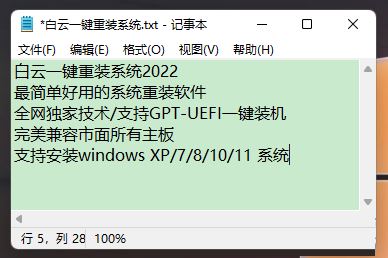
以上就是Win11记事本背景改颜色|Win11记事本背景设置绿色文章,希望对大家有所帮助,更多相关内容请继续关注程序员之家。
相关文章
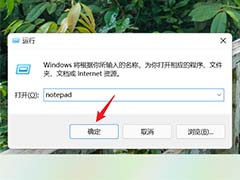
Win11记事本字体大小怎么调? Win11调整记事本字体的技巧
Win11记事本字体大小怎么调?使用win11自带的记事本,发现默认字体太小了,想要调大一些,该怎么设置呢?下面我们就来看看Win11调整记事本字体的技巧2022-04-28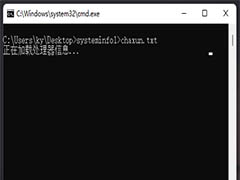
win11桌面怎么生成chaxun.txt的记事本文件? Win11电脑系统详细信息查看
win11桌面怎么生成chaxun.txt的记事本文件?想要查看系统的详细信息,配置,安全信息等等,该怎么查看呢?我们会用到systeminfo命令,详细请看Win11电脑系统详细信息查看方2022-04-15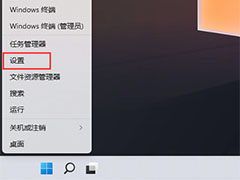
Win11记事本打不开提示:包无法进行更新、相关性或冲突验证怎么办?
Win11记事本打不开怎么办?win11系统中的笔记本不能打开,打开文本文档提示出错,该怎么办呢?下面我们就来看看Win11文本文档打开出错的解决办法2022-04-14 Windows 11 的最新测试版本包括新的任务管理器用户界面,那里也有一个可以旋转的齿轮。下文为大家带来相关介绍,一起看看吧2022-03-25
Windows 11 的最新测试版本包括新的任务管理器用户界面,那里也有一个可以旋转的齿轮。下文为大家带来相关介绍,一起看看吧2022-03-25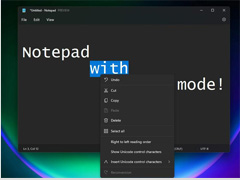
微软 Win11 记事本新增 RichEdit 编辑:将持续稳定更新
微软 Win11 记事本新增 RichEdit 编辑,本文就为大家带来了详细介绍,感兴趣的朋友一起看看吧2022-02-24
所有用户均可免费下载,微软 Win11 全新记事本、Media Player 媒体播放
微软 Win11 全新记事本、Media Player 媒体播放器正式版体验,本文为大家带来了详细介绍,感兴趣的朋友一起看看吧2022-02-21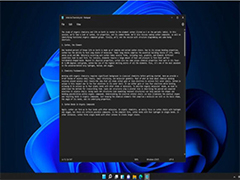
面向所有用户免费下载,微软:Win11 全新记事本、Media Player 播放器
在测试版发布数周后,新的记事本和 Media Player 终于开始向所有用户推出。本文为大家带来了详细介绍,感兴趣的朋友一起看看吧2022-02-16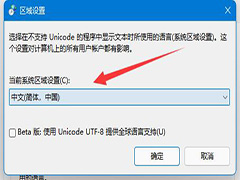 win11记事本乱码怎么办?今日为你们带来的文章是win11记事本乱码的解决方法,一起来了解一下吧2022-01-25
win11记事本乱码怎么办?今日为你们带来的文章是win11记事本乱码的解决方法,一起来了解一下吧2022-01-25
Win11 预览版全新 UI 记事本上手体验:升级下拉菜单,黑暗模式终到
今天为大家带来了Win11 预览版全新 UI 记事本上手体验,感兴趣的朋友一起看看吧2021-12-09
Win11 Dev 全新记事本发布:圆角 / 云母 UI 现代设计,黑暗模式,多级
微软 Win11 Dev 全新记事本发布,本文为大家带来了详细介绍,感兴趣的朋友一起看看吧2021-12-08







最新评论